Ми всі знаємо, як чудово слухати через AirPods. Але знаєте, що ще краще? Ділитися враженнями від прослуховування з іншою людиною, незалежно від того, чи використовує вона AirPods, Beats або будь-які інші Bluetooth або дротові навушники.
Тепер macOS не підтримує обмін аудіо на два набори навушників одночасно. На щастя, ви можете насолоджуватися однаковим звуком у кількох навушниках із простим рішенням.
Отже, давайте покажемо вам, як ви можете підключити дві пари AirPods до вашого Mac, створюючи захоплююче бездротове аудіопрослуховування.
Чи можна підключити два комплекти AirPods до Mac?
Сучасні версії macOS, зокрема macOS Ventura та macOS Sonoma, не мають функції «Поділитися аудіо» з iOS, яка дає змогу легко передавати аудіо з вашого iPhone на два набори AirPods.

Щоб підключити два комплекти AirPods до будь-якого Mac, ми скористаємося вбудованою функцією Audio MIDI Setup, яка дозволяє відтворювати аудіо через кілька динаміків і навушників на вашому Mac.
На відміну від функції Share Audio у вашому iPhone, яка підтримує лише AirPods або окремі навушники Beats, Audio MIDI Setup працює з усіма типами аудіопристроїв — незалежно від того, підключаються вони через Bluetooth або дріт — відповідно до посібника користувача Audio MIDI Setup на Сайт Apple.
Як підключити два AirPods до Mac
Щоб підключити два AirPods або інші навушники до MacBook або настільного комп’ютера Mac і поділитися аудіо з другом, ми створимо віртуальний аудіопристрій у Audio MIDI Setup, скеруємо на нього аудіо з обох комплектів AirPods і виберемо цей пристрій. у системному меню гучності.
Щоб створити мультиаудіо віртуальний пристрій, виконайте такі дії:
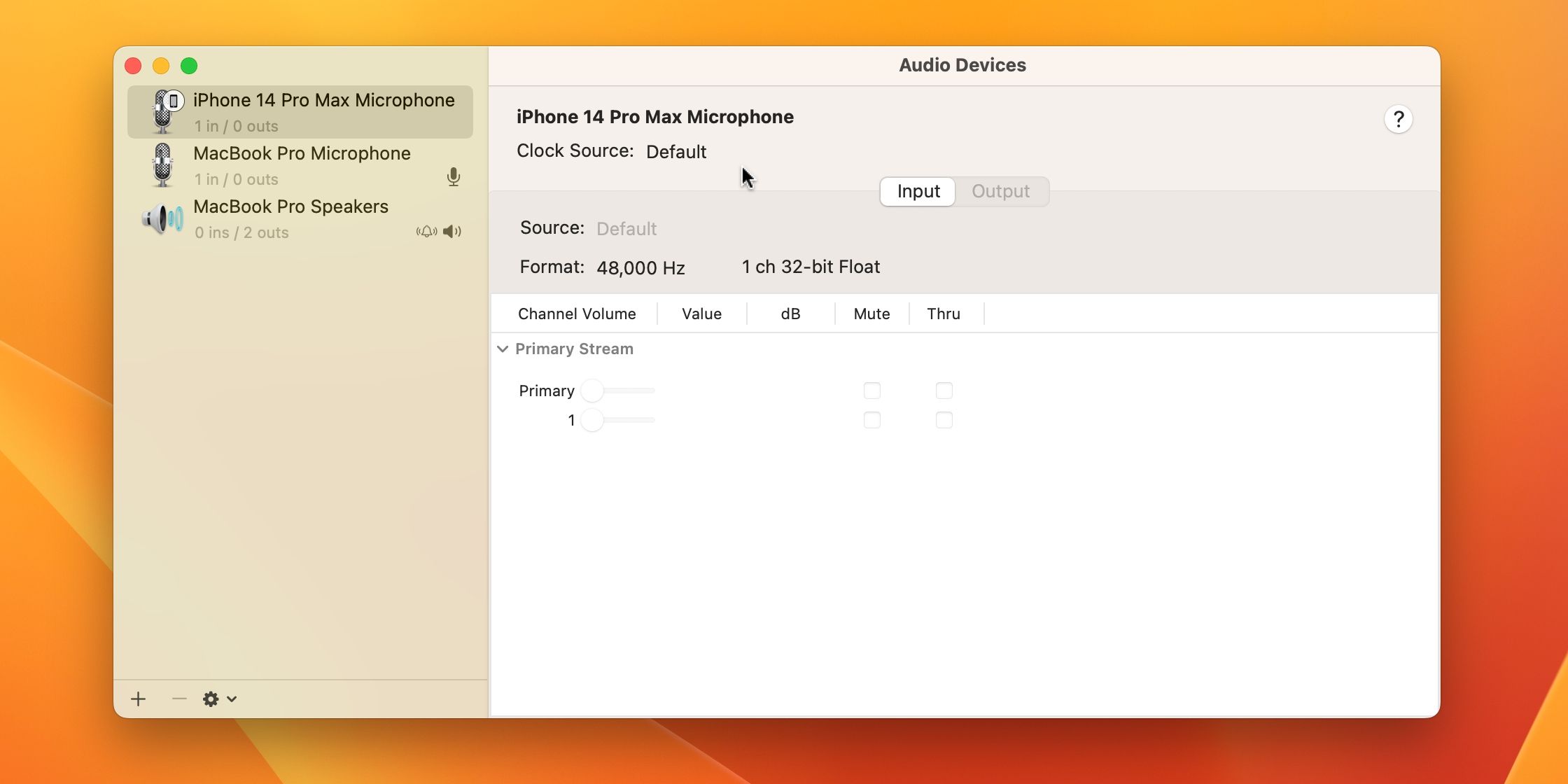
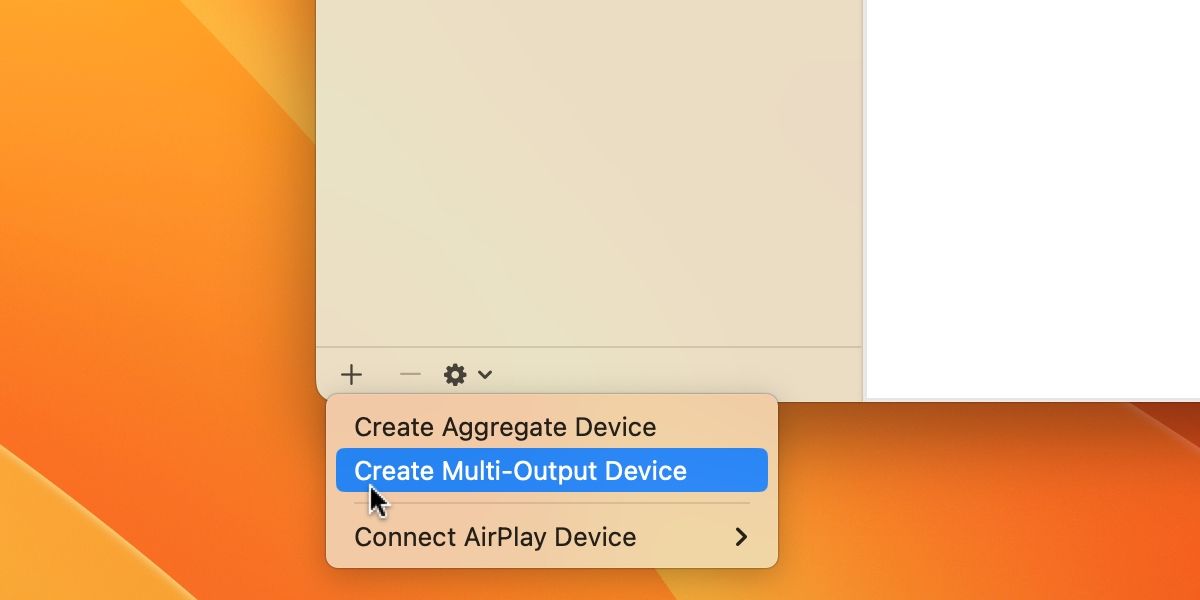
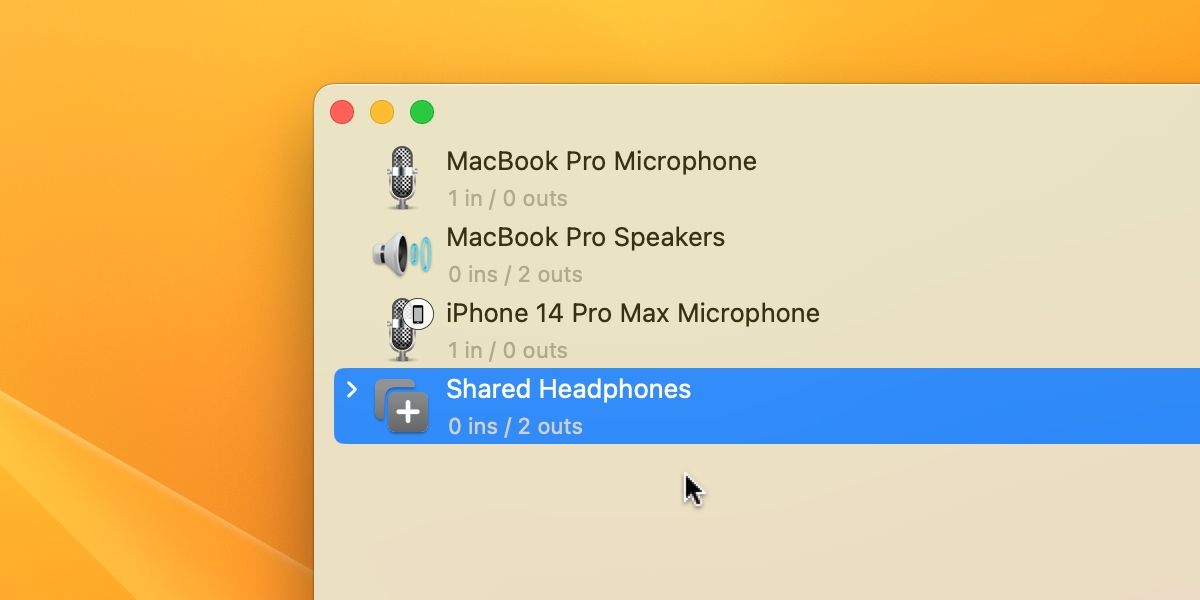
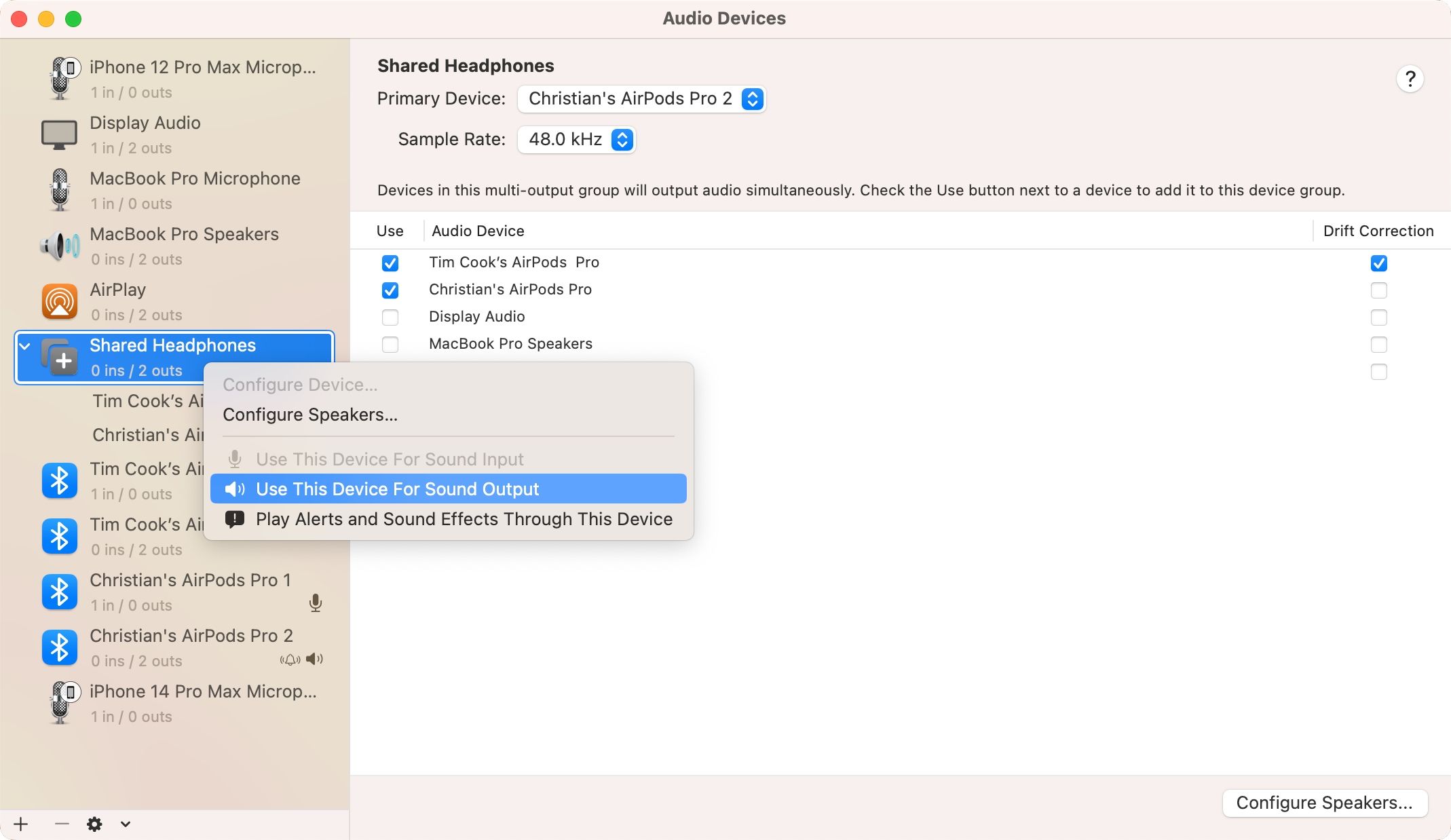
Хоча в macOS відсутня функція Share Audio, наведений вище метод дозволить вам і друзям ділитися аудіо з того самого Mac, не обмежуючись лише одним набором AirPods.
Ви також можете натиснути регулятор гучності на панелі меню macOS і вибрати свій новий пристрій із кількома виходами під розділом «Вихід».
Не забудьте від’єднати та роз’єднати AirPods вашого друга, коли закінчите ділитися аудіо!
Чи існують окремі повзунки гучності?
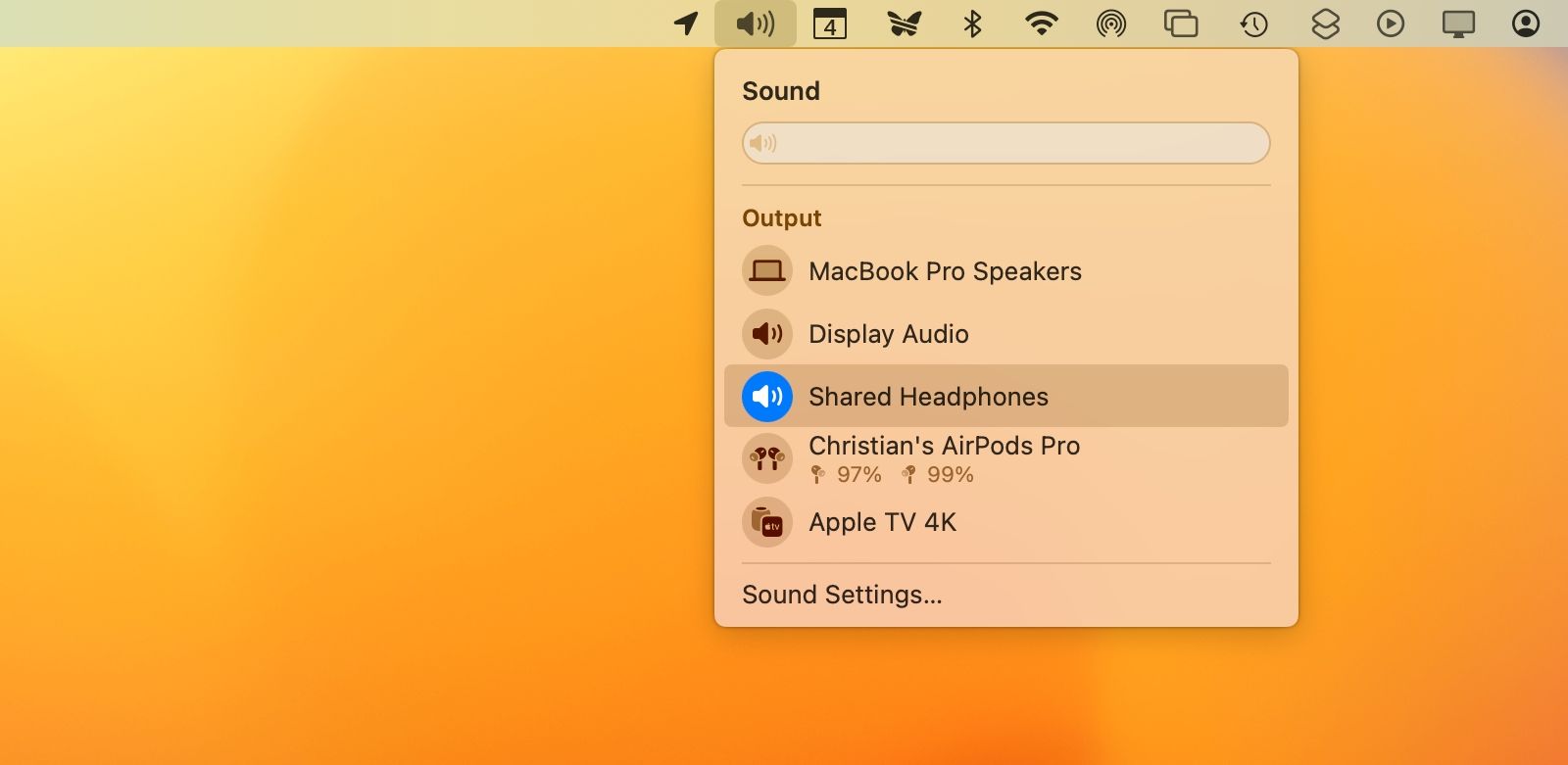
На жаль, обхідний шлях MIDI Audio Setup не передбачає окремих повзунків гучності для кожної пари навушників на панелі меню macOS і в Центрі керування. Регулювання гучності окремо для кожного набору AirPods, підключеного до вашого Mac, можливе лише за допомогою фізичних елементів керування на навушниках.
Підключіть два AirPods, щоб поділитися аудіо з вашого Mac з другом
У той час як ви і ваш друг можете слухати за допомогою одного AirPods, спільне використання двох пар AirPods створює переконливий спільний досвід прослуховування, коли кожна особа повністю насолоджується перевагами просторового аудіо та об’ємного звуку, які пропонують AirPods.
Ми все ще сподіваємося, що Apple перенесе функцію Share Audio з iOS на macOS, щоб користувачі могли легко підключати кілька AirPods до Mac, не покладаючись на обхідні шляхи, подібні до цього.

